Dernier produit phare de Samsung, leur Samsung Galaxy S6 est un excellent appareil. Son matériel et ses spécifications sont suffisamment agréables pour plaire à tout le monde, des utilisateurs occasionnels aux utilisateurs les plus expérimentés, y compris les captures d'écran Samsung Galaxy S6.
Le Samsung Galaxy S6 est disponible dans presque tous les marchés du monde entier et est un choix très populaire pour les utilisateurs de tous âges, sexes et cultures. Il y a beaucoup de nouvelles fonctionnalités et de belles astuces utilisateur qui font du Samsung Galaxy S6 un appareil facile à utiliser et amusant à utiliser.
Dans cet article, nous allons vous présenter une fonctionnalité des captures d'écran Samsung Galaxy S6. Cette fonctionnalité vous permet de capturer des images des différents écrans de votre Samsung Galaxy S6 pour n'importe quelle raison que vous jugez appropriée.
Suivez notre guide affiché ci-dessous pour apprendre à capturer ou à prendre des captures d'écran du Samsung Galaxy S6.
Comment prendre des captures d'écran d'un Samsung Galaxy S6:
- La première chose à faire est d'ouvrir l'écran que vous souhaitez capturer sur une capture d'écran.
- Une fois que vous avez ouvert l'écran de votre choix, vous devez appuyer simultanément sur les boutons d'alimentation et d'accueil. Les boutons d'alimentation et d'accueil sont ceux décrits dans les images ci-dessous.
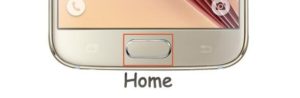
- Allez dans Galerie> Captures d'écran. Vos captures d'écran Samsung Galaxy S6 devraient maintenant être là.
- Si la première méthode ne fonctionne pas pour vous, essayez cette deuxième méthode. Accédez aux paramètres de votre Samsung Galaxy S6. Des paramètres, passez aux mouvements et aux gestes.
- À partir des mouvements et des gestes, recherchez et activez l'option de balayage de paume à capturer.
- Après avoir activé le balayage de la paume, revenez à l'écran que vous souhaitez capturer. Maintenant, passez votre paume dessus.
- Allez dans Galerie> Captures d'écran. Votre capture d'écran devrait maintenant être là.
Avez-vous utilisé l'une de ces deux méthodes pour capturer un Capture d'écran Samsung Galaxy S6?
Partagez votre expérience dans la zone de commentaires ci-dessous.
JR






